Bagaimana cara memeriksa BIOS Anda dan mengelolanya? | Tetap
Diterbitkan: 2017-12-28'Jutaan orang melihat apel jatuh,tapi Newton lah yang bertanya kenapa'
Bernard Baruch
Misteri memfasilitasi pemikiran dan kegembiraan. Memang, beberapa hal lebih kondusif untuk ketelitian intelektual daripada teka-teki yang bagus. Untungnya, Anda dapat memiliki hari lapangan dengan komputer Anda – komponen dan fiturnya cukup rumit untuk membuat Anda memutar otak.
Jadi, mengapa tidak memiliki celah di BIOS? Dari semua akun, tampaknya sedikit teka-teki - misalnya, tidak semua orang tahu apa singkatan dari akronim misterius ini. Tidak mengherankan, ungkapan 'periksa versi BIOS saya' atau 'kelola BIOS' mungkin terdengar seperti sulap epik.
Sejujurnya, berurusan dengan pengaturan BIOS jauh lebih mudah daripada yang Anda pikirkan. Dan meskipun BIOS memiliki alasan untuk menyembunyikan diri dari mata-mata pengguna Windows 10, mungkin ide yang baik bagi Anda untuk mendapatkan beberapa wawasan tentangnya.
Berikut adalah 6 pertanyaan terkait BIOS yang layak ditanyakan:
- 'Apa itu BIOS?'
- 'Saya ingin tahu versi BIOS saya – bagaimana cara memeriksanya?'
- 'Bagaimana saya bisa mengakses BIOS saya?'
- 'Bagaimana saya bisa mengubah pengaturan BIOS komputer saya?'
- 'Bagaimana saya bisa memperbarui BIOS saya?'
- 'Bagaimana saya bisa mengatur ulang BIOS saya ke pengaturan default?'
Jadi, inilah saatnya untuk menyentuh kebenaran mendasar dari komputer Anda:
1. 'Apa itu BIOS?'
BIOS adalah singkatan dari Basic Input/Output System. Itu berada pada sebuah chip pada motherboard komputer Anda dan membantu PC Anda beroperasi. BIOS memuat OS Anda, memelihara perangkat keras Anda dan memungkinkan Anda untuk mengontrol fungsi tingkat rendah komputer Anda.
Jadi, jika Anda ingin:
- ubah urutan boot
- ubah pengaturan dasar untuk perangkat keras Anda
- atur jam sistem Anda
BIOS adalah pilihan Anda.
2. 'Saya ingin mengetahui versi BIOS saya – bagaimana cara memeriksanya?'
Berikut adalah 2 cara cepat untuk memeriksa versi BIOS Anda:
Gunakan Prompt Perintah
- Tombol logo Windows + S -> Ketik cmd ke dalam kotak pencarian -> Klik pada Command Prompt
- Ketik wmic bios get smbiosbiosversion -> Enter -> Periksa nomor versi BIOS Anda
Gunakan Panel Informasi Sistem
Windows logo key + R -> Type msinfo32 into the run box -> Enter -> System Summary -> BIOS Version/Date
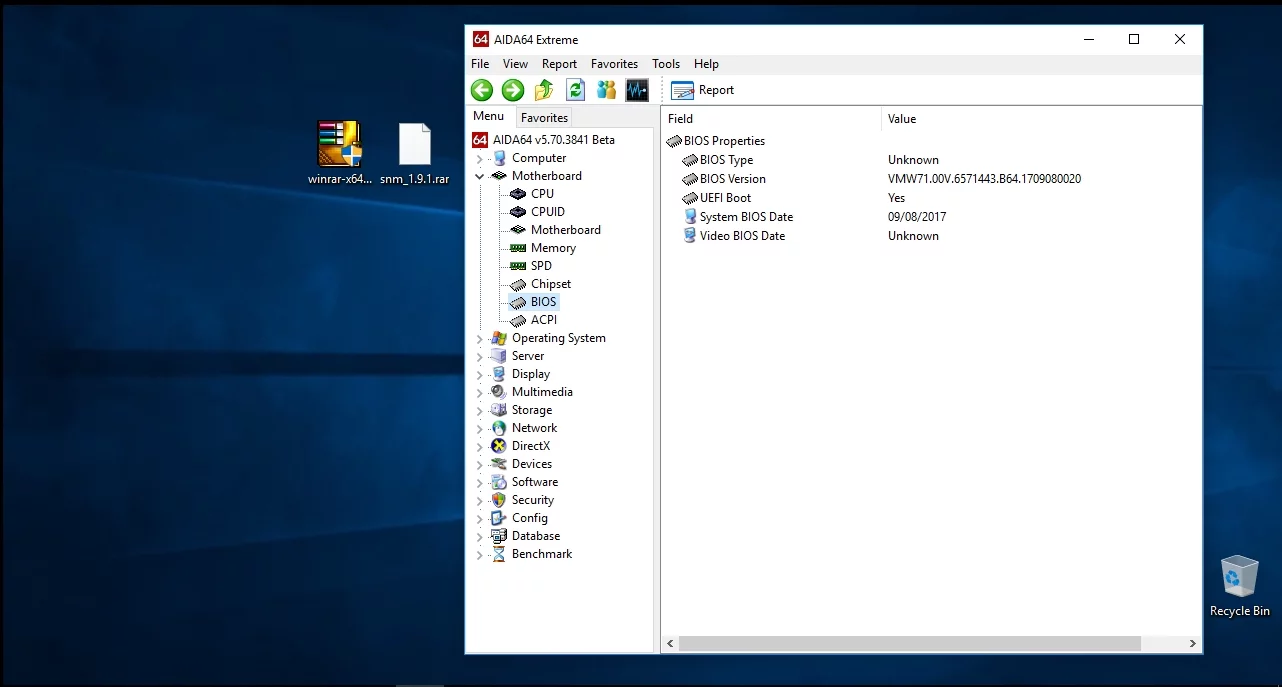
3. 'Bagaimana saya bisa mengakses BIOS saya?'
Memasuki BIOS PC Anda membutuhkan pengetahuan tertentu.
Inilah yang dapat Anda gunakan untuk melakukannya:
Tombol Fungsi
Nyalakan laptop Anda dan tekan F2, DEL atau F12 secara bersamaan (kunci persisnya tergantung merek laptop Anda) -> Anda akan masuk ke pengaturan BIOS Anda
Mungkin sulit untuk menggunakan tombol fungsi untuk mengakses BIOS Anda di Windows 10 karena opsi Fast Startup.
Oleh karena itu, kami menyarankan Anda untuk menonaktifkan fitur ini:
- Mulai -> Panel Kontrol -> Opsi Daya -> Pilih apa yang dilakukan tombol daya -> Ubah pengaturan yang saat ini tidak tersedia -> Pengaturan Shutdown -> Nonaktifkan Aktifkan startup cepat -> Simpan perubahan
- Restart PC Anda -> Masuk ke BIOS saat startup dengan menekan tombol fungsi
Pengaturan lanjutan
- Windows 10 Desktop (pojok kanan bawah) -> Ikon pemberitahuan -> Semua pengaturan
- Perbarui & Keamanan -> Pemulihan -> Startup Lanjut -> Mulai ulang sekarang -> Akses firmware UEFI dan pengaturan BIOS
4. 'Bagaimana cara mengubah pengaturan BIOS komputer saya?'
Utilitas BIOS sangat bervariasi. Meskipun demikian, mereka semua sangat mirip dalam struktur dan tujuan, menjadi set menu yang memberi Anda kendali atas pengaturan perangkat keras PC. Dan meskipun lokasi pengaturan mungkin berbeda tergantung pada perangkat keras yang Anda gunakan, mereka mengikuti logika yang sama. Itulah mengapa instruksi berikut masuk akal, apa pun utilitas pengaturan BIOS yang Anda miliki.
Untuk menavigasi BIOS Anda, gunakan panah dan tombol khusus komputer lainnya – sayangnya, input mouse tidak didukung.
Ingatlah bahwa Anda harus sangat berhati-hati saat menyesuaikan BIOS Anda – satu gerakan salah dan permainan selesai. Oleh karena itu, untuk menghindari kegagalan OS atau perangkat keras, sesuaikan pengaturan BIOS komputer Anda hanya jika Anda mengetahui latihannya. Atau jika Anda benar-benar membutuhkannya untuk diubah.
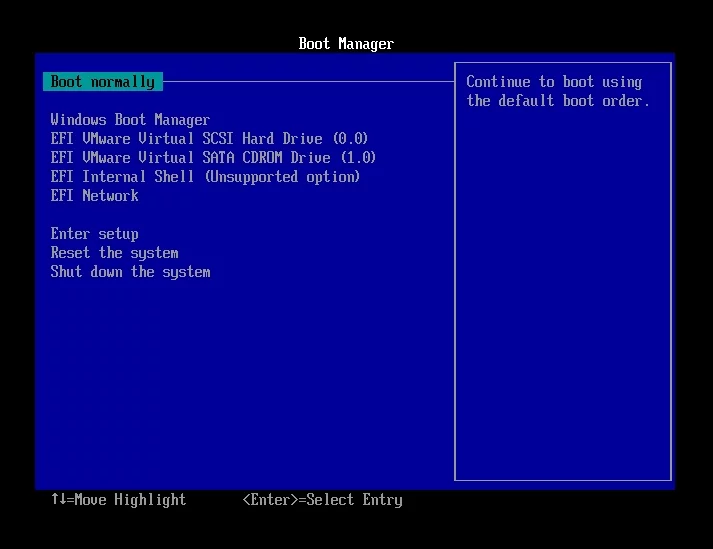

Tidak bisa takut?
Jadi, Braveheart, inilah 5 trik bagus untuk Anda coba:
1. Ubah Urutan Boot
Bersedia mengubah urutan boot karena beberapa alasan teknis?
Berikut adalah cara melakukannya:
- Masuk ke BIOS Setup Utility -> Navigasikan ke Boot
- Lakukan perubahan urutan boot dengan menggunakan tombol tertentu (lihat di layar utilitas pengaturan BIOS) -> Simpan perubahan.
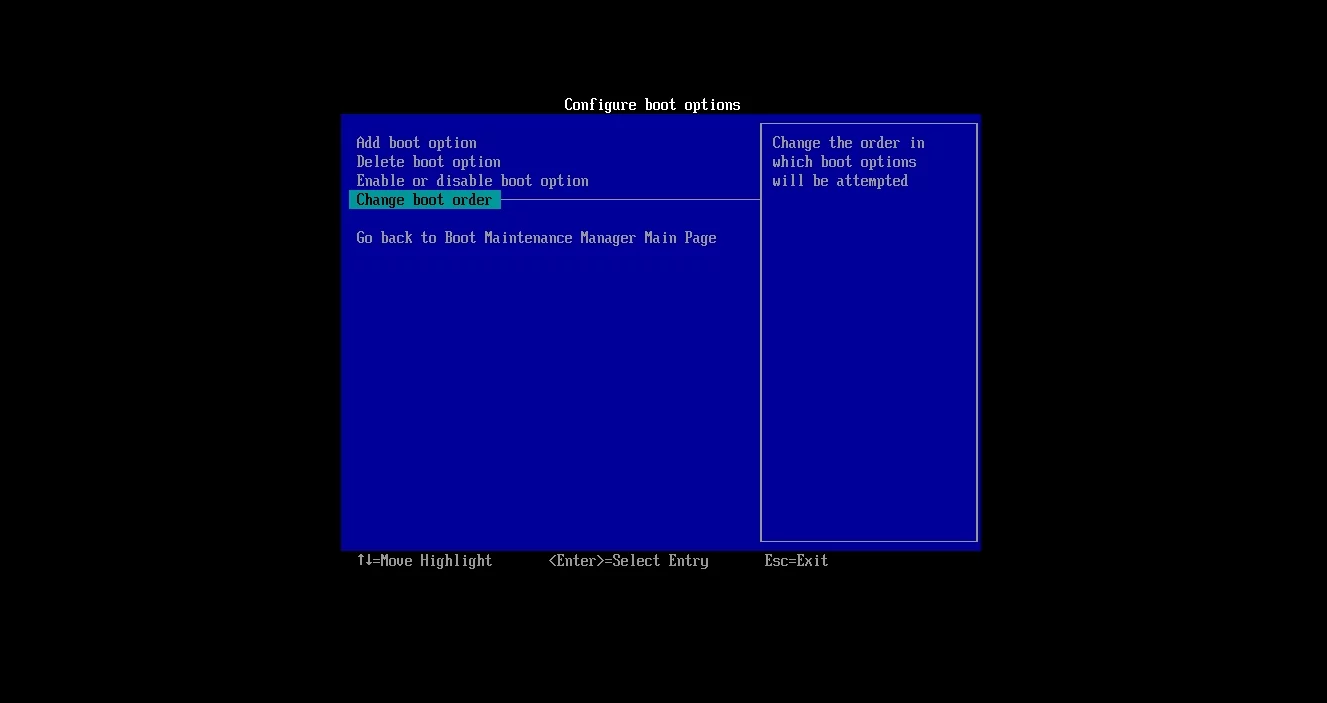
2. Buat Kata Sandi BIOS
Anda dapat melindungi area paling sensitif PC Anda dengan mengaktifkan kata sandi BIOS. Sejujurnya, tidak ada salahnya untuk sedikit berhati-hati.
Untuk mengatur kata sandi BIOS:
- Masuk ke BIOS Setup Utility -> Navigasikan ke Keamanan
- Atur Kata Sandi Pengguna (atau sesuatu seperti ini) -> Buat kata sandi yang kuat -> Simpan perubahan konfigurasi
3. Atur Jam Sistem Anda
Manajemen waktu sangat penting. Jadi, mengapa tidak menyesuaikan pengaturan waktu PC Anda agar tetap teratur?
Berikut adalah beberapa langkah yang mudah diikuti:
Launch your BIOS -> Navigate to Main -> System Time & System Date -> Save the changes
4. Ubah Kecepatan Kipas
Anda mungkin ingin mengubah kecepatan kipas PC Anda untuk kinerja yang lebih baik:
- Masuk ke BIOS Setup Utility -> Navigasikan ke Power
- Cari pengaturan kipas -> Aktifkan fitur 'kontrol kipas' -> Ubah pengaturan sesuai keinginan Anda
5. Tweak CPU Anda
BIOS Anda memberi Anda kesempatan untuk melakukan underclock atau overclock CPU Anda.
Omong-omong, overclocking CPU Anda tidak disarankan: teknik ini dapat membuat PC Anda terlalu panas dan membuatnya sedikit gila – harga yang terlalu tinggi untuk dibayar demi peningkatan kinerja sementara, bukan?
Meskipun demikian, berikut ini cara melakukan overclocking/underclocking:
menggunakan Jam FSB
- Masuk ke BIOS Setup Utility -> Arahkan ke menu Pengaturan Lanjut
- Cari opsi termasuk beberapa kata berikut: FSB, Jam, CPU, atau Frekuensi-> Pilih pengaturan Frekuensi CPU -> Ubah nilainya (di sini Anda dapat mengecilkan atau meningkatkan kecepatan CPU)
menggunakan Pengganda CPU
- Masuk ke BIOS Setup Utility -> Arahkan ke menu Pengaturan Lanjut
- Cari opsi Pengganda CPU atau Rasio CPU -> Pilih opsi Jam Pengganda CPU -> Atur ke nilai lain (Anda dapat mempercepat atau memperlambat CPU Anda)
5. 'Bagaimana cara memperbarui BIOS saya?'
Ingatlah bahwa BIOS adalah landasan arsitektur PC Anda: jika terinfeksi atau rusak, sistem Anda mungkin terus-menerus menghadapi malware atau penolakan layanan permanen. Jadi, hindari sumber pembaruan yang mencurigakan atau tidak dapat dipercaya.
Selain itu, sangat penting bahwa Anda memiliki cadangan daya saat memperbarui BIOS Anda: sistem tiba-tiba mati dapat menyebabkan proses penulisan ulang gagal dan merusak BIOS Anda – yang memang merupakan pengalaman yang paling mengecewakan.
Ikuti langkah-langkah ini untuk memperbarui BIOS Anda:
- Kunjungi situs web resmi pabrikan motherboard Anda.
- Cari pembaruan untuk model motherboard spesifik Anda.
- Unduh versi BIOS yang diperbarui.
- Ekstrak konten dari arsip yang diunduh.
- Periksa file README.
- Tempatkan file terkompresi di root flash drive Anda yang diformat.
- Reboot PC Anda -> Masuk ke BIOS saat boot.
- Pilih opsi pembaruan BIOS -> Pilih flash drive Anda -> Pilih file BIOS.
- Tunggu hingga sistem melakukan boot ulang dan mulai memperbarui BIOS Anda.
- Tunggu hingga proses selesai.
Selain itu, pastikan driver Anda juga up-to-date. Kamu bisa:
- perbarui secara manual;
- gunakan Device Manager: Win + X -> Device Manager -> Perluas entri perangkat -> Cari driver yang bermasalah -> Klik kanan padanya dan pilih Update Driver Software;
- gunakan alat khusus, misalnya Auslogics Driver Updater, untuk memperbaiki semua driver Anda dalam satu klik.
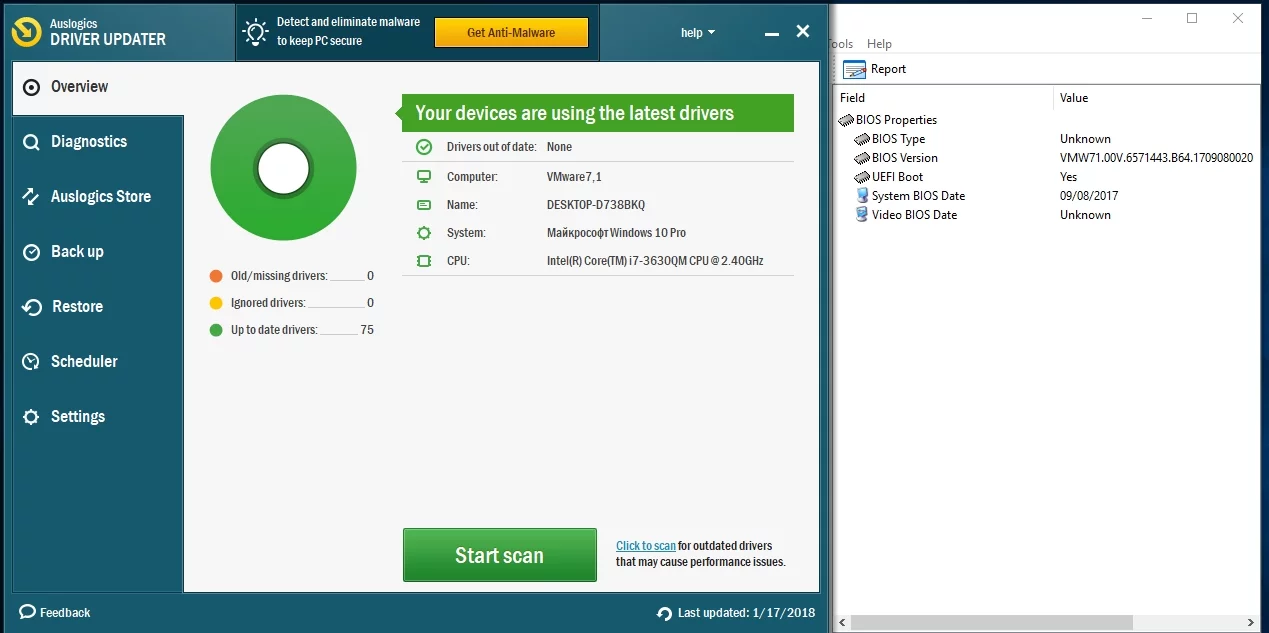
6. 'Bagaimana cara mereset BIOS saya ke pengaturan default?'
Anda mungkin perlu mem-flash BIOS Anda atau memperbaiki bug tertentu pada PC Anda, yang berarti Anda harus tahu cara mereset BIOS Anda.
Untuk melakukannya, ikuti petunjuk berikut:
Enter your BIOS settings -> Find the 'reset to default settings' option (it can be called Reset to default, Clear BIOS settings, Load setup defaults) -> Select it -> Enter
Kami harap BIOS Anda memberi tahu Anda rahasianya.
Apakah Anda memiliki ide atau pertanyaan tentang masalah yang dimaksud?
Kami menantikan komentar Anda!
